Obter as ferramentas necessárias para personalizar o Windows IoT Core
Aqui está o hardware necessário para criar imagens OEM usando os complementos do ADK do Windows 10 IoT Core (IoT Core):
Computadores e dispositivos
Computador técnico: este é o computador no qual você criará suas imagens. Um computador dedicado é recomendado para isso. Esse computador deve ter pelo menos 15 GB de espaço livre para instalar o software e modificar imagens do IoT Core.
Recomendamos o Windows 10 ou Windows 8.1 com as atualizações mais recentes. O requisito mínimo é o Windows 7 SP1, embora isso possa exigir ferramentas adicionais ou soluções alternativas para tarefas como montar . Imagens ISO.
Dispositivo IoT: um dispositivo de teste ou placa que representa todos os dispositivos em uma única linha de modelo.
Para nossos laboratórios, você precisará de um Raspberry Pi 3. Para obter uma lista de dispositivos de suporte, consulte SoCs e Placas Personalizadas.
Um cabo HDMI e um monitor ou TV com uma entrada HDMI dedicada. Usaremos isso para verificar se a imagem está carregada e se nossos aplicativos de exemplo estão em execução.
Armazenamento
- Um cartão MicroSD. Observe que isso depende do dispositivo que você está usando. Alguns dispositivos exigem um cartão microSD, enquanto outros têm armazenamento integrado. Para esses laboratórios, mal usamos um cartão microSD. Se o computador técnico não incluir um slot microSD, talvez você também precise de um adaptador. Saiba mais sobre as opções de armazenamento com suporte existentes .
Software
Aqui está o software que você precisará para criar imagens OEM usando os complementos do ADK do Windows 10 IoT Core (IoT Core):
Instale as ferramentas a seguir no computador técnico
- Windows ADK (Kit de Avaliação e Implantação do Windows) para Windows 10, versão 1089 – incluindo pelo menos os recursos de Ferramentas de Implantaçãoe ICD (Designer de Configuração e Imagens), mostrados abaixo. Você usará essas ferramentas para criar imagens e provisionar pacotes.
OBSERVAÇÃO - A versão do ADK e a versão dos Pacotes do IoT Core usados devem corresponder .

O complemento do Windows PE para o ADK para Windows 10, versão 1809 -
optional, necessário somente se você estiver adicionando o mecanismo de recuperação.Windows Driver Kit (WDK), -
optionalnecessário somente se você estiver compilando drivers do código-fonte.pacotes Windows 10 IoT Core – o pacote .iso adiciona os pacotes do IoT Core e os manifestos de recursos usados para criar imagens do IoT Core. Por padrão, esses pacotes são instalados em C:\Program Files (x86)\Windows Kits\10\MSPackages\Retail. Instale um ou mais dos pacotes do IoT Core, dependendo do architecutre para o qual você está criando uma imagem (Arm, Arm64, x86, x64).
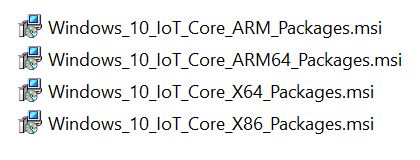
Complementos do ADK do IoT Core – clique em Clonar ou Baixar>o ZIP e extraia-o para uma pasta no computador técnico (por exemplo, C:\IoT-ADK-AddonKit). Esse kit inclui os scripts de exemplo e as estruturas base que você usará para criar sua imagem. Para saber mais sobre o conteúdo, confira O que há nos Complementos do Windows ADK IoT Core).
O Raspberry Pi BSP. Como este laboratório usa um Raspberry Pi, você precisará baixar o Raspberry Pi BSP. Se você estiver trabalhando com um dispositivo diferente do Raspberry Pi, visite a página Windows 10 IoT Core BSP para baixar outros BSPs.
Se você estiver usando uma imagem de Varejo, precisará obter um certificado de assinatura de código. Para a assinatura do driver de kernel, um certificado de assinatura de Código Padrão é suficiente. Você precisará de um certificado EV para acessar o Centro de Atualização de Dispositivos no portal do Centro de Desenvolvimento de Hardware.
Importante
A partir Windows 10 IoT Core versão 1809 atualização de 10 de novembro de 2020(17763.1577), há suporte para a assinatura do driver de kernel OEM. Com isso, o certificado de assinatura de código não precisa ser encadeado à raiz com sinal cruzado. Os certificados raiz assinados entre elas são SHA1 e terão suporte até as datas de expiração. Essa expiração não afeta os drivers já assinados na imagem e afeta a assinatura de novos drivers após a data de expiração. A assinatura do OEM requer que os recursos de proteção de dispositivo e inicialização segura sejam habilitados para imagens de varejo e de teste. Consulte Branch IoT-ADK-AddonKit 17763-v7 para obter as atualizações de ferramentas e certificados de exemplo.
Recomendamos que você compre seu certificado de assinatura de código de uma Autoridade de Certificação listada no link acima. Compilar Windows 10 IoT Core imagem ou imagem de varejo com a Inicialização Segura habilitada requer que todos os drivers de kernel (incluindo todos os drivers no BSP incluídos na imagem de varejo) sejam assinados com um certificado de assinatura de código com raiz cross signed. Consulte Cross-Certificates for Kernel Model Code Signing e a seção de perguntas frequentes "Cross-Signing and SHA-256 Certificates" no certificado de assinatura de código.
Por exemplo, se você optar por comprar por meio da Digicert, deverá escolher a opção "Microsoft Kernel-Mode Code" na seção Plataforma:
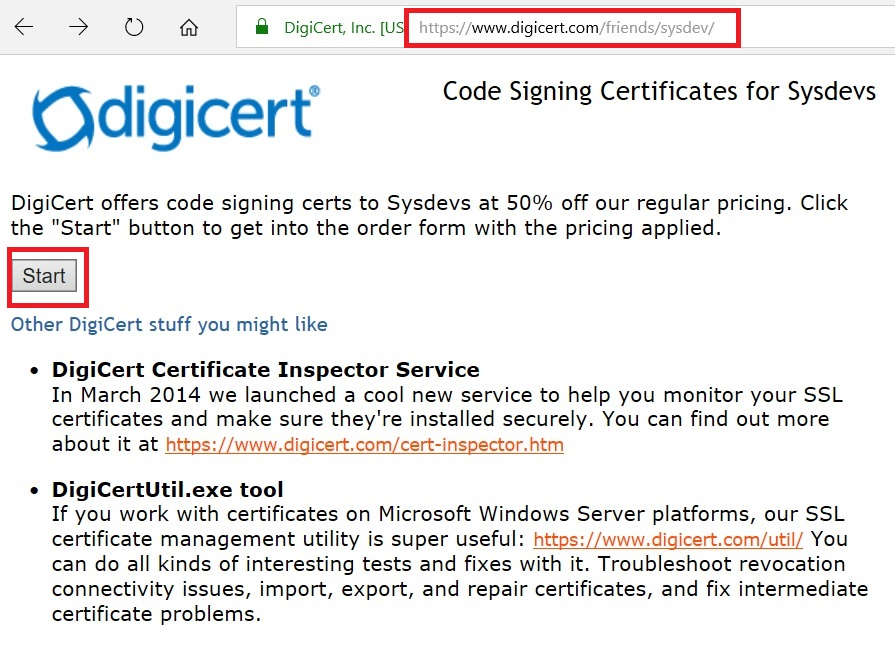 a
a 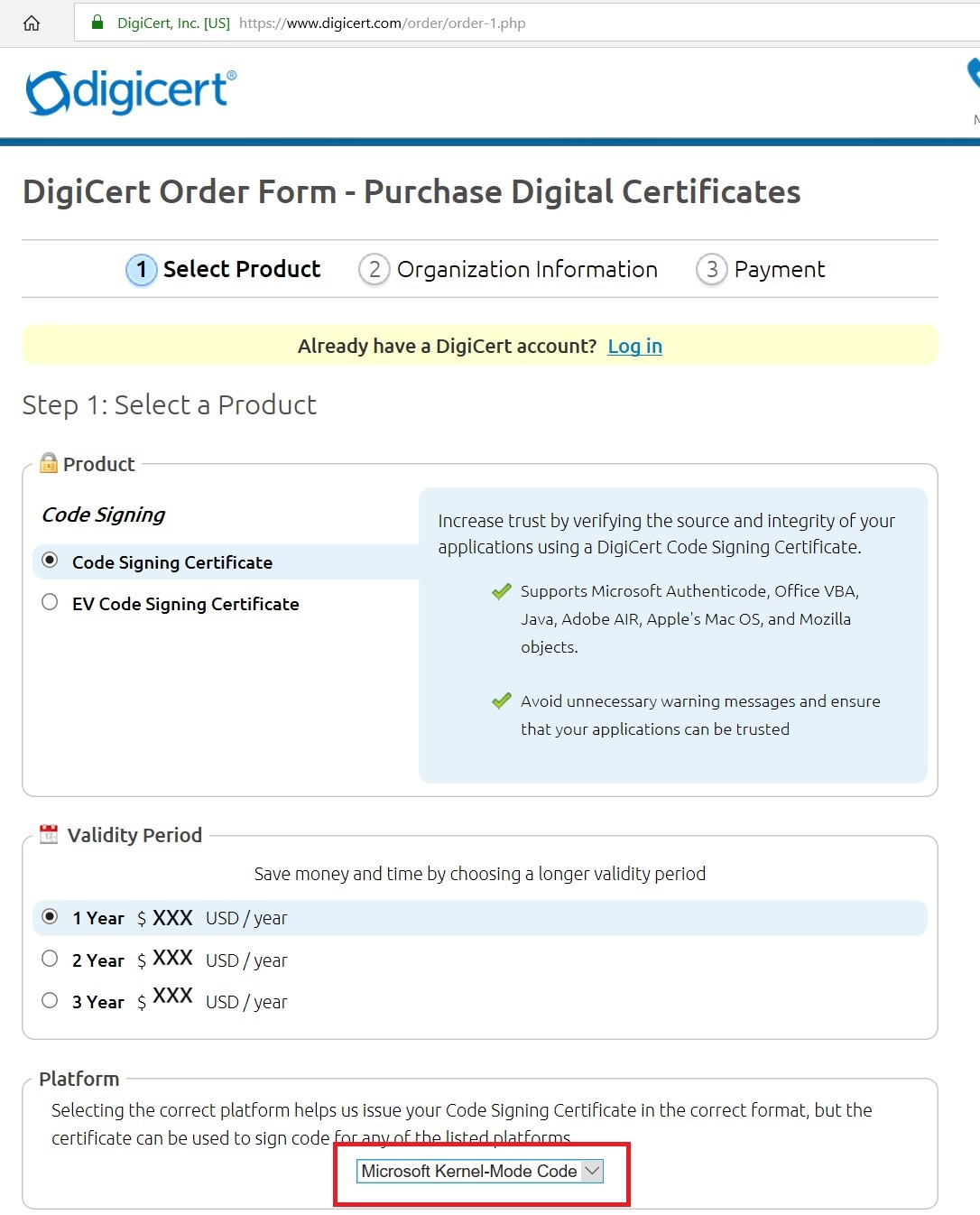
Outro software útil:
Um editor de texto, como o Bloco de Notas++. Você também pode usar a ferramenta Bloco de Notas, no entanto, para alguns arquivos, você não verá as quebras de linha, a menos que abra cada arquivo como um arquivo UTF-8.
Um programa de compactação como o 7-Zip, que pode descompactar pacotes de aplicativos do Windows.
Visual Studio 2017, usado para criar um aplicativo no Laboratório 1b: Adicionar um aplicativo à sua imagem.
Outros softwares
Um aplicativo criado para o IoT Core. Nossos exemplos usam o aplicativo Padrão do IoT Core , embora você possa usar o seu próprio.
Um driver criado para o IoT Core. Nossos exemplos usam o driver de demonstração KMDF do GPIO , embora você possa usar o seu próprio.